Come disinstallare il ransomware CONTI dal tuo sistema operativo
RansomwareConosciuto anche come: CONTI virus
Ottieni una scansione gratuita e controlla se il tuo computer è infetto.
RIMUOVILO SUBITOPer utilizzare tutte le funzionalità, è necessario acquistare una licenza per Combo Cleaner. Hai a disposizione 7 giorni di prova gratuita. Combo Cleaner è di proprietà ed è gestito da RCS LT, società madre di PCRisk.
Cos'è CONTI?
CONTI è un software dannoso classificato come ransomware. I sistemi infettati da questo malware hanno i loro dati crittografati e gli utenti ricevono richieste di riscatto per strumenti/software di decrittazione. Durante il processo di crittografia, tutti i file interessati vengono aggiunti con l'estensione ".CONTI".
Ad esempio, un file originariamente chiamato "1.jpg" apparirà come "1.jpg.CONTI" dopo la crittografia. Al termine del processo di crittografia, viene creato un file di testo ("CONTI_README.txt") sul desktop della vittima.
Screenshot dei file crittografati dal ransomware CONTI:
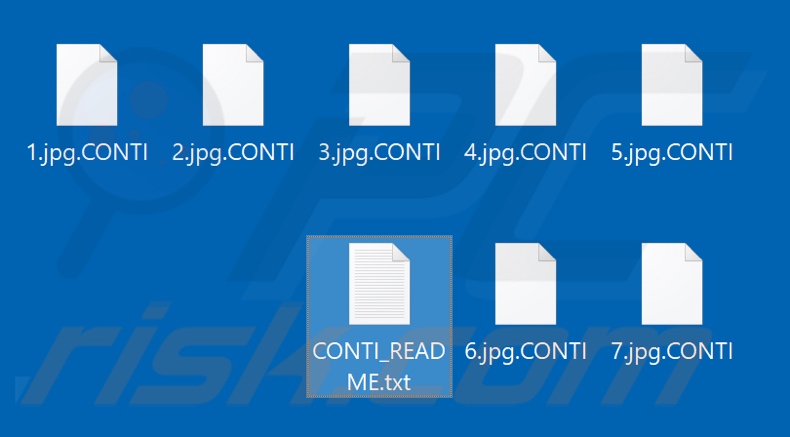
Il ransomware CONTI indettaglio
Il messaggio di riscatto ("CONTI_README.txt") è breve e indica semplicemente che il sistema è stato bloccato. Per decrittografare i propri dati, agli utenti viene chiesto di stabilire un contatto con i criminali informatici dietro il malware CONTI. A questo scopo vengono forniti due indirizzi e-mail.
Il messaggio termina con un avviso che le vittime non devono utilizzare strumenti/software di decrittazione di terze parti per recuperare i propri file. Nella maggior parte dei casi di infezioni da ransomware, la decrittazione è impossibile senza il coinvolgimento dei criminali responsabili. In tali casi, gli strumenti di decrittazione ottenuti da altre fonti possono causare danni permanenti ai dati.
Ulteriori informazioni sui ransomware
La decrittazione potrebbe essere possibile se il programma dannoso in questione è ancora in fase di sviluppo e/o presenta bug (difetti). In ogni caso, si sconsiglia vivamente di comunicare e/o soddisfare le richieste dei criminali informatici. Non ci si può fidare di loro e spesso, nonostante il pagamento, le vittime non ricevono gli strumenti/software di decrittazione promessi.
Pertanto, i loro file rimangono crittografati in modo irreparabile e subiscono anche perdite finanziarie significative. Per evitare che il ransomware CONTI venga ulteriormente crittografato, è necessario rimuoverlo dal sistema operativo, tuttavia, ciò non ripristinerà i dati già crittografati.
L'unica soluzione praticabile è recuperarlo da un backup, se ne è stato fatto uno prima dell'infezione ed è stato archiviato in una posizione separata (in modo da non essere stato colpito da CONTI).
Somiglianze tra varianti di ransomware
Il ransomware è progettato per crittografare i dati e richiedere il pagamento per la decrittazione - hellomynameisransom, Bboo, SNTG e Moncrypt sono alcuni esempi di altri programmi dannosi all'interno di questa classificazione. Le principali differenze includono l'algoritmo crittografico utilizzato (simmetrico o asimmetrico) e dimensione del riscatto.
I pagamenti richiesti tendono a variare tra somme di tre e quattro cifre (in USD). Per i riscatti vengono utilizzate valute digitali (es. criptovalute, voucher prepagati, ecc.), poiché queste transazioni sono difficili/impossibile da tracciare. Per garantire l'integrità dei dati, si consiglia di conservare i backup su server remoti e/o dispositivi di archiviazione scollegati.
Preferibilmente, più copie di backup in diverse posizioni.
In che modo il ransomware ha infettato il mio computer?
I metodi di proliferazione più comuni di ransomware e altri malware sono via Trojans, campagne di spam, strumenti di attivazione illegale ("cracking"), aggiornamenti falsi e fonti di download non attendibili.
Il termine "campagne di spam" definisce migliaia di email ingannevoli/truffe inviate su larga scala. Questi messaggi sono spesso presentati come "ufficiali", "importanti", "prioritari" e così via. Hanno file infetti allegati (o collegati al loro interno).
Gli allegati pericolosi sono disponibili in vari formati (ad esempio file di archivio ed eseguibili, documenti PDF e Microsoft Office, JavaScript, ecc.). Quando questi file vengono eseguiti, eseguiti o aperti in altro modo, viene avviato il processo di infezione. Anziché attivare prodotti concessi in licenza, gli strumenti di attivazione illegale ("crack") possono scaricare/installare software dannoso.
Gli aggiornamenti falsi infettano i sistemi sfruttando i difetti di programmi obsoleti o installando malware anziché gli aggiornamenti promessi. Canali di download non affidabili come siti di hosting di file non ufficiali e gratuiti, reti di condivisione P2P (BitTorrent, eMule, Gnutella, ecc.) e altri downloader di terze parti possono offrire contenuti dannosi per il download.
| Nome | CONTI virus |
| Tipo di minaccia | Ransomware, Crypto Virus, Files locker. |
| Estensioni dei file criptati | .CONTI |
| Messaggio di richiesta riscatto | CONTI_README.txt |
| Contatti dei criminali | mantiticvi1976@protonmail.com fahydremu1981@protonmail.com, frosculandra1975@protonmail.com, trafyralhi1988@protonmail.com, sanctornopul1986@protonmail.com, ringpawslanin1984@protonmail.com, liebupneoplan19@protonmail.com, stivobemun1979@protonmail.com, guifullcharti1970@protonmail.com, phrasitliter1981@protonmail.com, elsleepamlen1988@protonmail.com, southbvilolor1973@protonmail.com, glocadboysun1978@protonmail.com, carbedispgret1983@protonmail.com, listun@protonmail.com, mirtum@protonmail.com, maxgary777@protonmail.com, ranosfinger@protonmail.com, bootsdurslecne1976@protonmail.com, rinmayturly1972@protonmail.com, niggchiphoter1974@protonmail.com, lebssickronne1982@protonmail.com, daybayriki1970@protonmail.com |
| Nom rilevati | Avast (Win32:Malware-gen), BitDefender (DeepScan:Generic.Ransom.AmnesiaE.634), ESET-NOD32 (una variante di Generik.EBKALVO), Kaspersky (Trojan.Win32.DelShad.cmo), Elenco completo dei rilevamenti (VirusTotal) |
| Sintomi | Impossibile aprire i file memorizzati sul computer, i file precedentemente funzionanti ora hanno un'estensione diversa (ad esempio, my.docx.locked). Sul desktop viene visualizzato un messaggio di richiesta di riscatto. I criminali informatici richiedono il pagamento di un riscatto (di solito in bitcoin) per sbloccare i tuoi file. |
| Metodi distributivi | Allegati email infetti (macro), siti Web torrent, annunci dannosi. |
| Danni | Tutti i file sono crittografati e non possono essere aperti senza pagare un riscatto. Insieme a un'infezione ransomware è possibile installare ulteriori trojan che rubano password e infezioni da malware. |
| Rimozione dei malware (Windows) |
Per eliminare possibili infezioni malware, scansiona il tuo computer con un software antivirus legittimo. I nostri ricercatori di sicurezza consigliano di utilizzare Combo Cleaner. Scarica Combo CleanerLo scanner gratuito controlla se il tuo computer è infetto. Per utilizzare tutte le funzionalità, è necessario acquistare una licenza per Combo Cleaner. Hai a disposizione 7 giorni di prova gratuita. Combo Cleaner è di proprietà ed è gestito da RCS LT, società madre di PCRisk. |
Come proteggersi dalle infezioni ransomware
Non aprire e-mail sospette o irrilevanti, in particolare quelle ricevute da mittenti (indirizzi) sconosciuti o sospetti. Eventuali allegati o collegamenti presenti in posta dubbia non devono mai essere aperti, poiché questi file sono la potenziale origine di un'infezione. Tutti i download devono essere eseguiti solo da fonti ufficiali e verificate.
I programmi dovrebbero essere attivati e aggiornati con strumenti/funzioni, forniti da sviluppatori legittimi. Non utilizzare strumenti di attivazione illegale ("cracking") o aggiornamenti di terze parti, poiché sono ad alto rischio e possono causare infezioni da malware. Avere una suite antivirus/antispyware affidabile installata e aggiornata.
Utilizzare questo software per eseguire scansioni di sistema regolari e per la rimozione di minacce/problemi rilevati. Se il tuo computer è già stato infettato da CONTI, ti consigliamo di eseguire una scansione con Combo Cleaner Antivirus per Windows per eliminare automaticamente questo ransomware.
Screenshot della richiesta di riscatto ("CONTI_README.txt"):
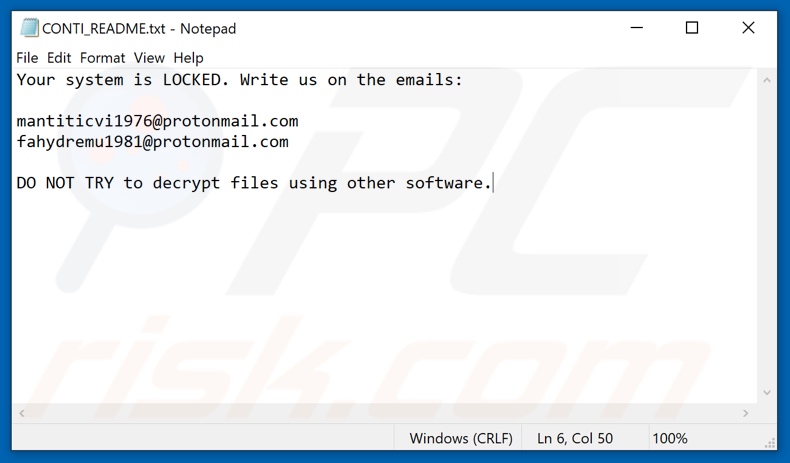
Testo in questa richiesta di riscatto:
Your system is LOCKED. Write us on the emails:
mantiticvi1976@protonmail.com
fahydremu1981@protonmail.comDO NOT TRY to decrypt files using other software.
Schermata del sito Web che perde dati:
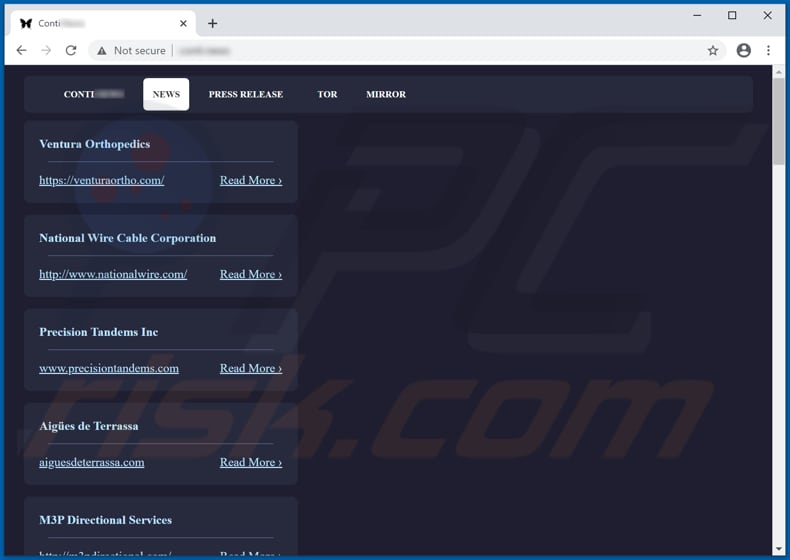
Altre varianti delle note di riscatto create da CONTI:
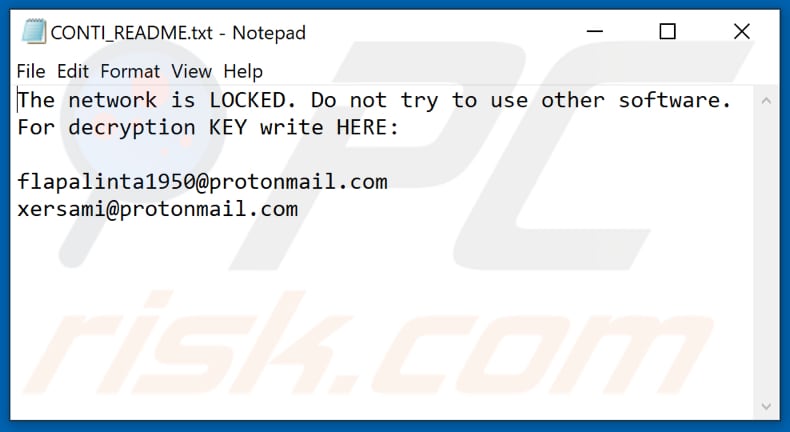
Testo in questa nota:
The network is LOCKED. Do not try to use other software. For decryption KEY write HERE:
flapalinta1950@protonmail.com
xersami@protonmail.com
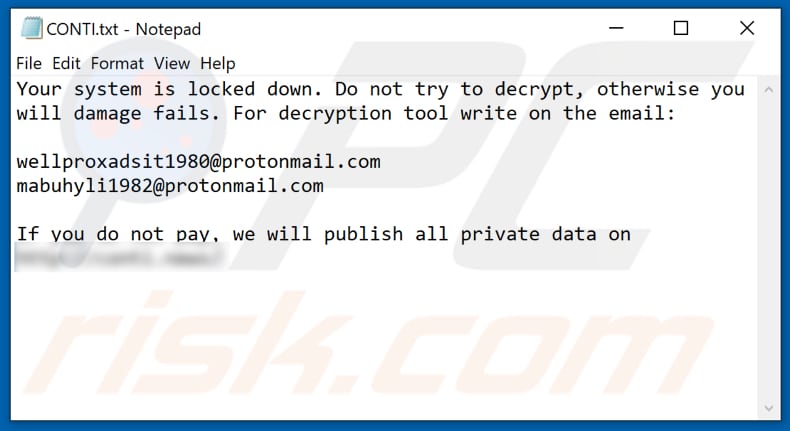
Testo in questa nota:
Your system is locked down. Do not try to decrypt, otherwise you will damage fails. For decryption tool write on the email:
wellproxadsit1980@protonmail.com
mabuhyli1982@protonmail.comIf you do not pay, we will publish all private data on hxxp://conti.news/
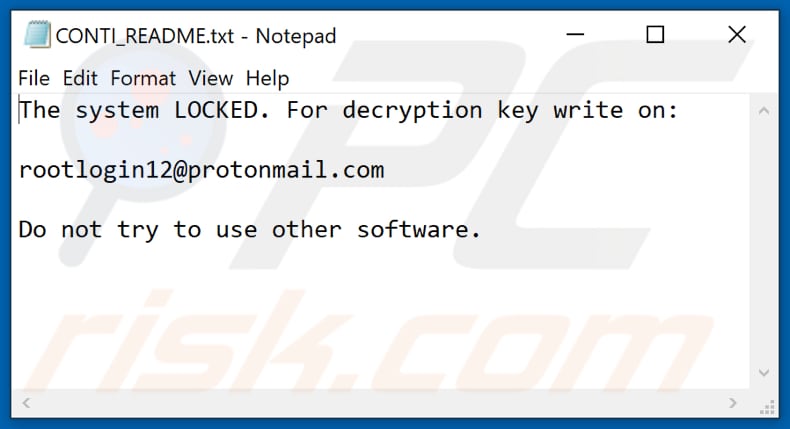
Testo in questa nota:
The system LOCKED. For decryption key write on:
rootlogin12@protonmail.com
Do not try to use other software.
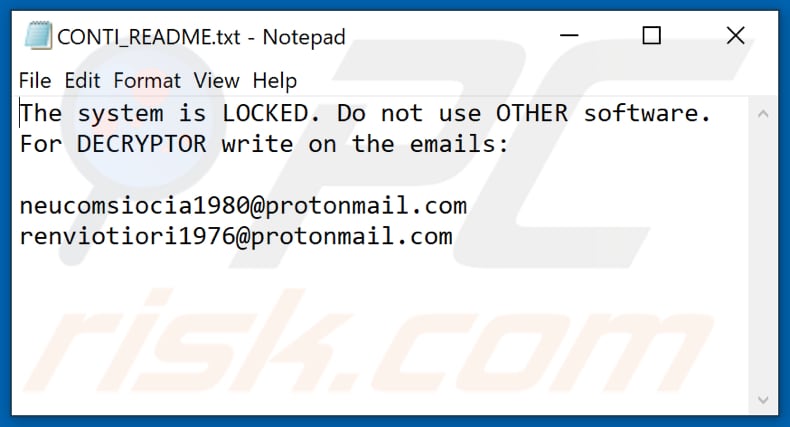
Testo in questa nota:
The system is LOCKED. Do not use OTHER software. For DECRYPTOR write on the emails:
neucomsiocia1980@protonmail.com
renviotiori1976@protonmail.com
Aggiornamento 26 agosto 2020 - La ricerca mostra che i criminali informatici dietro il ransomware CONTI ora minacciano le vittime di caricare i propri file su un determinato sito di fuga di dati (vedi screenshot sopra). È noto che hanno già caricato i dati di più di 20 vittime, tra cui alcune note aziende.
Inoltre, alle vittime dell'attacco CONTI vengono ora fornite note di riscatto modificate (menzionano i siti di perdita di dati).
Aggiornamento 3 settembre 2020 - I criminali informatici rilasciano continuamente nuove varianti del ransomware CONTI che ora aggiungono estensioni di file casuali (ad es.., ".YZXXX", ".YFSEK", ".FMOPQ", ".XMEYU", ".WHAUN", ".AWSAK", ".QMIBK", ".MUUAZ", ".QGGJX", ".EEXPL", ".EZIVK", ".LXQFD", ".QPDUV", ".EEWSB", ".NEWCD", ".UWTJF", ".MVDKV", ".XCDZI", ".TJMBK", ".ZLAKO", ".FBSYW", ".KCWTT", ".PMQHP", ".MRBNY", ".UBCGP", ".UAHCW", ".WENWZ", ".KSLHB", ".IUAGT", ".EXQED", ".JVUAE", ".CVOSI", ".YHODQ", ".RZQNV", ".MABDG", ".YTZTG", ".MYURQ", ".UQWZI", ".GFYPK", ".HJAWF", ".ALNBR", ".ICIQE", ".BGQHM", ".UYPFK", ".JCVID", ".TJNWF", ".NKDCT", ".LCODG", ".YDNPB", ".PYZWR", ".QTBHS", ".ZXQSZ", ".UHIPV", ".AGKBR", etc.) invece di ".CONTI". Le note di riscatto, tuttavia, rimangono le stesse (solo gli indirizzi email e il nome del file ["R3ADM3.txt"] sono diversi).
Screenshot di un'altra variante del ransomware CONTI - ITTZN:
Nota di riscatto ("R3ADM3.txt"):
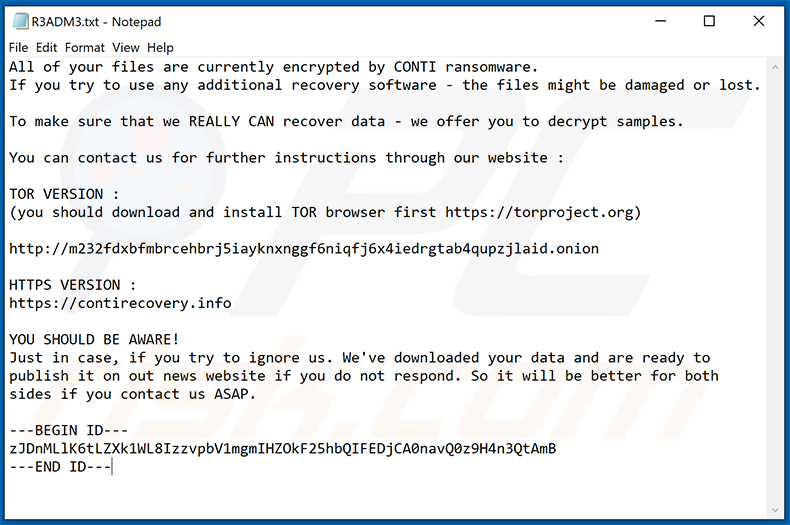
Testo presentato all'interno:
All of your files are currently encrypted by CONTI ransomware.
If you try to use any additional recovery software - the files might be damaged or lost.To make sure that we REALLY CAN recover data - we offer you to decrypt samples.
You can contact us for further instructions through our website :
TOR VERSION :
(you should download and install TOR browser first hxxps://torproject.org)hxxp://m232fdxbfmbrcehbrj5iayknxnggf6niqfj6x4iedrgtab4qupzjlaid.onion
HTTPS VERSION :
hxxps://contirecovery.infoYOU SHOULD BE AWARE!
Just in case, if you try to ignore us. We've downloaded your data and are ready to publish it on out news website if you do not respond. So it will be better for both sides if you contact us ASAP.---BEGIN ID---
-
---END ID---
Screenshot dei file crittografati con questa variante (estensione ".ITTZN"):
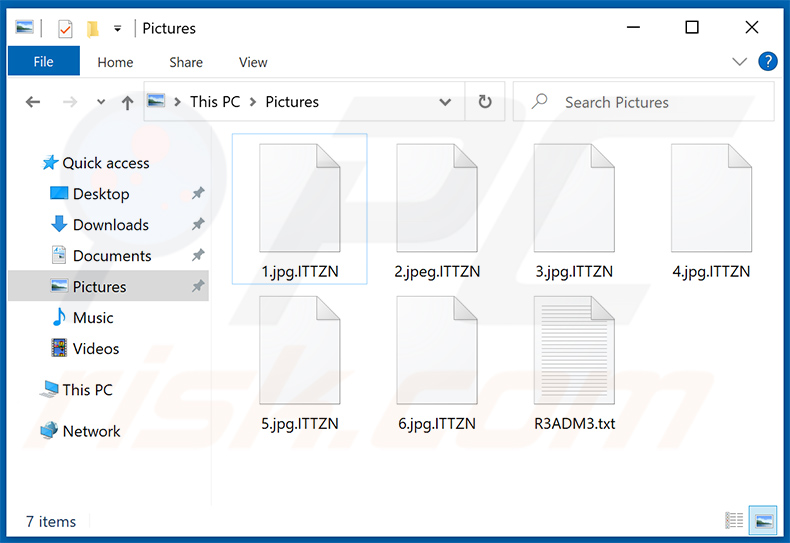
Screenshot di una richiesta di riscatto consegnata da un'altra variante del ransomware CONTI che aggiunge l'estensione ".SYTCO":
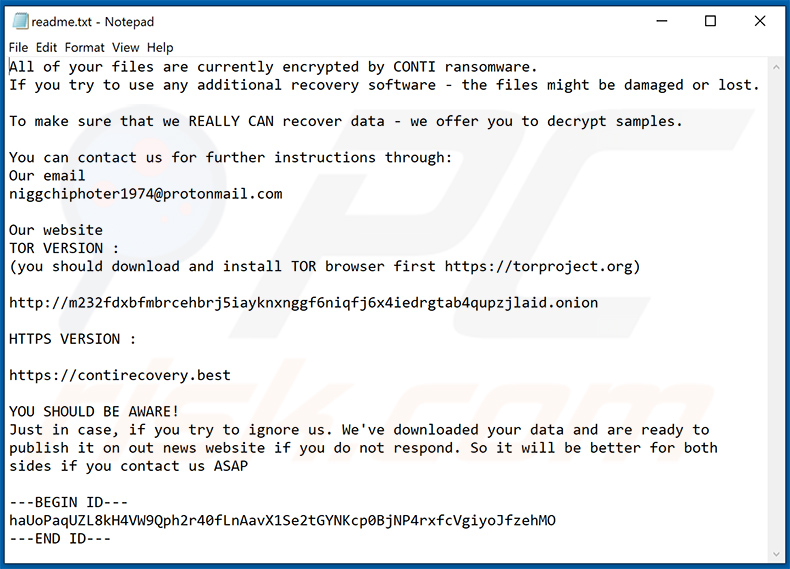
Testo presentato all'interno:
Аll оf уоur files аrе currеntlу еncrуptеd bу CОNTI rаnsоmwаrе.
If you try to use any additional recovery software - the files might be damaged or lost.To make sure that we REALLY CAN recover data - we offer you to decrypt samples.
You can contact us for further instructions through:
Our email
niggchiphoter1974@protonmail.comOur website
TOR VERSION :
(you should download and install TOR browser first https://torproject.org)hxxp://m232fdxbfmbrcehbrj5iayknxnggf6niqfj6x4iedrgtab4qupzjlaid.onion
HTTPS VERSION :
hxxps://contirecovery.best
YOU SHOULD BE AWARE!
Just in case, if you try to ignore us. We've downloaded your data and are ready to publish it on out news website if you do not respond. So it will be better for both sides if you contact us ASAP---BEGIN ID---
-
---END ID---
Screenshot dei file crittografati da questa variante di ransomware CONTI (estensione ".SYTCO"):
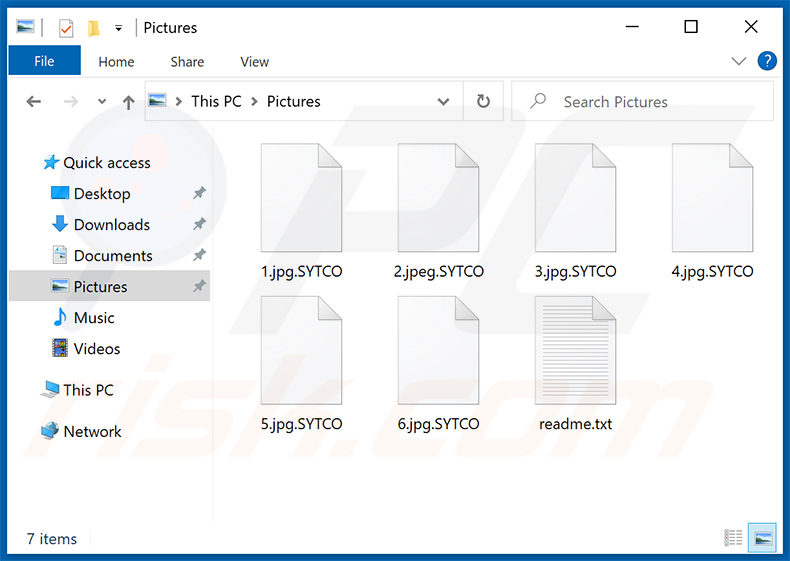
Screenshot di una richiesta di riscatto consegnata da un'altra variante del ransomware CONTI (estensione ".KKBKR"):
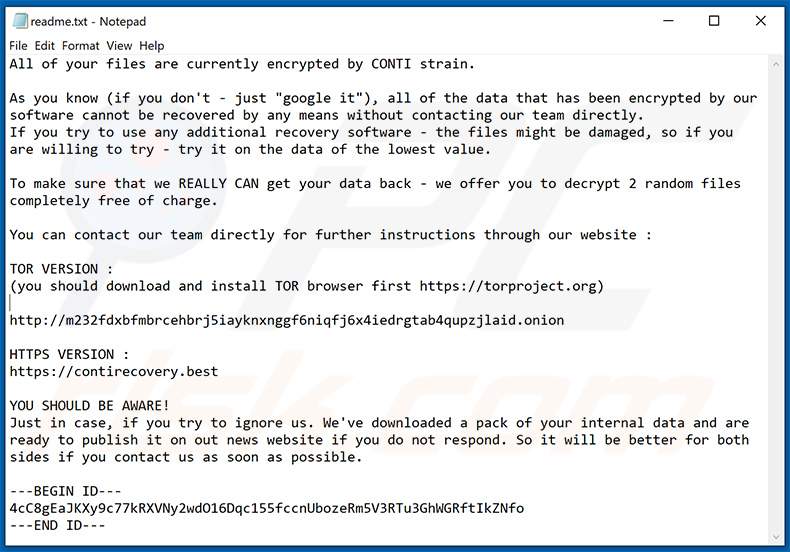
Testo presentato all'interno:
All of your files are currently encrypted by CONTI strain.
As you know (if you don't - just "google it"), all of the data that has been encrypted by our software cannot be recovered by any means without contacting our team directly.
If you try to use any additional recovery software - the files might be damaged, so if you are willing to try - try it on the data of the lowest value.To make sure that we REALLY CAN get your data back - we offer you to decrypt 2 random files completely free of charge.
You can contact our team directly for further instructions through our website :
TOR VERSION :
(you should download and install TOR browser first hxxps://torproject.org)hxxp://m232fdxbfmbrcehbrj5iayknxnggf6niqfj6x4iedrgtab4qupzjlaid.onion
hxxpS VERSION :
hxxps://contirecovery.bestYOU SHOULD BE AWARE!
Just in case, if you try to ignore us. We've downloaded a pack of your internal data and are ready to publish it on out news website if you do not respond. So it will be better for both sides if you contact us as soon as possible.---BEGIN ID---
-
---END ID---
Screenshot di un sito Web a cui la nota del ransomware CONTI conduce gli utenti:
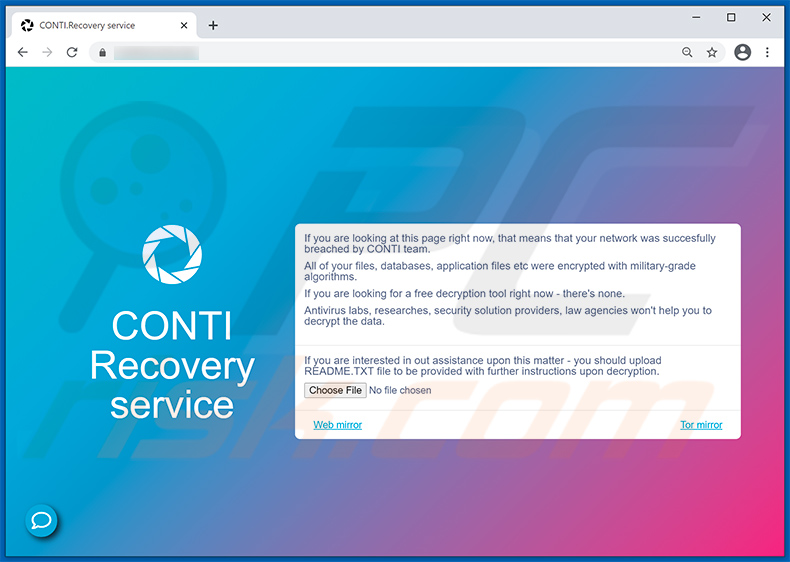
Testo presentato all'interno:
CONTI Recovery service
If you are looking at this page right now, that means that your network was succesfully breached by CONTI team.
All of your files, databases, application files etc were encrypted with military-grade algorithms.
If you are looking for a free decryption tool right now - there's none.
Antivirus labs, researches, security solution providers, law agencies won't help you to decrypt the data.
If you are interested in out assistance upon this matter - you should upload README.TXT file to be provided with further instructions upon decryption.
Web mirror
Tor mirror
Come rimuovere il ransomware CONTI:
Rimozione automatica istantanea dei malware:
La rimozione manuale delle minacce potrebbe essere un processo lungo e complicato che richiede competenze informatiche avanzate. Combo Cleaner è uno strumento professionale per la rimozione automatica del malware consigliato per eliminare il malware. Scaricalo cliccando il pulsante qui sotto:
SCARICA Combo CleanerScaricando qualsiasi software elencato in questo sito, accetti le nostre Condizioni di Privacy e le Condizioni di utilizzo. Per utilizzare tutte le funzionalità, è necessario acquistare una licenza per Combo Cleaner. Hai a disposizione 7 giorni di prova gratuita. Combo Cleaner è di proprietà ed è gestito da RCS LT, società madre di PCRisk.
Video che suggerisce quali misure bisogna adottare in caso di infezione da ransomware:
Menu:
- Cos'è CONTI virus?
- STEP 1. Segnalare l'infezione da ransomware alle autorità.
- STEP 2. Isolare il dispositivo infetto.
- STEP 3. Identificare l'infezione da ransomware.
- STEP 4. Ricercare gli strumenti per la decrittazione del ransomware.
- STEP 5. Ripristinare i file con strumenti di recupero dati.
- STEP 6. Creare dei backup dei dati.
Se sei vittima di un attacco ransomware, ti consigliamo di segnalare questo incidente alle autorità. Fornendo informazioni alle forze dell'ordine, aiuterai a combattere la criminalità informatica ed in particolare a perseguire i tuoi aggressori. Di seguito è riportato un elenco di autorità in cui segnalare un attacco ransomware. Per l'elenco completo dei centri di sicurezza informatica locali e le informazioni sul motivo per cui dovresti segnalare gli attacchi ransomware, leggi questo articolo.
Elenco delle autorità locali in cui devono essere segnalati gli attacchi ransomware (scegline uno in base al tuo indirizzo di residenza):
USA - Internet Crime Complaint Centre IC3
Regno Unito - Action Fraud
Spagna - Policía Nacional
Francia - Ministère de l'Intérieur
Germania - Polizei
Italia - Polizia di Stato
Paesi Bassi - Politie
Polonia- Policja
Portogallo - Polícia Judiciária
Isolare il dispositivo infetto:
Alcune infezioni di tipo ransomware sono progettate per crittografare i file all'interno di dispositivi di archiviazione esterni, infettarli e persino diffondersi nell'intera rete locale. Per questo motivo, è molto importante isolare il dispositivo infetto (computer) il prima possibile.
Step 1: Disconnettersi da internet.
Il modo più semplice per disconnettere un computer da Internet è scollegare il cavo Ethernet dalla scheda madre, tuttavia, alcuni dispositivi sono collegati tramite una rete wireless e per alcuni utenti (specialmente quelli che non sono particolarmente esperti di tecnologia), potrebbe sembrare fastidioso scollegare i cavi. Pertanto, è anche possibile disconnettere il sistema manualmente tramite il Pannello di controllo:
Vai al "Pannello di controllo", fai clic sulla barra di ricerca nell'angolo in alto a destra dello schermo, inserisci "Centro connessioni di rete e condivisione" e seleziona il risultato della ricerca: 
Fai clic sull'opzione "Modifica impostazioni adattatore" nell'angolo in alto a sinistra della finestra:
Fare clic con il tasto destro su ogni punto di connessione e selezionare "Disabilita". Una volta disabilitato, il sistema non sarà più connesso a Internet. Per riattivare i punti di connessione, è sufficiente fare nuovamente clic con il pulsante destro del mouse e selezionare "Abilita".
Step 2: Scollega tutti i dispositivi di archiviazione.
Come accennato in precedenza, il ransomware potrebbe crittografare i dati ed infiltrarsi in tutti i dispositivi di archiviazione collegati al computer. Per questo motivo, tutti i dispositivi di archiviazione esterni (unità flash, dischi rigidi portatili, ecc.) devono essere scollegati immediatamente, tuttavia, ti consigliamo vivamente di espellere ogni dispositivo prima di disconnetterti per evitare il danneggiamento dei dati:
Vai a "Risorse del computer", fai clic con il pulsante destro del mouse su ciascun dispositivo connesso e seleziona "Espelli":

Step 3: Disconnettersi dagli account di archiviazione cloud.
Alcuni tipi di ransomware potrebbero essere in grado di dirottare il software che gestisce i dati archiviati nel "Cloud". Pertanto, i dati potrebbero essere danneggiati o crittografati. Per questo motivo, è necessario disconnettersi da tutti gli account di archiviazione cloud all'interno dei browser e di altri software correlati. È inoltre necessario considerare la disinstallazione temporanea del software di gestione del cloud fino a quando l'infezione non viene completamente rimossa.
Identifica l'infezione da ransomware:
Per gestire correttamente un'infezione, è necessario prima identificarla. Alcune infezioni da ransomware utilizzano messaggi di richiesta di riscatto come introduzione (vedere il file di testo del ransomware WALDO di seguito).

Questo, tuttavia, è raro. Nella maggior parte dei casi, le infezioni da ransomware forniscono messaggi più diretti semplicemente affermando che i dati sono crittografati e che le vittime devono pagare una sorta di riscatto. Tieni presente che le infezioni di tipo ransomware generalmente generano messaggi con nomi di file diversi (ad esempio, "_readme.txt", "READ-ME.txt", "DECRYPTION_INSTRUCTIONS.txt", "DECRYPT_FILES.html", ecc.). Pertanto, l'utilizzo del nome di un messaggio di riscatto può sembrare un buon modo per identificare l'infezione. Il problema è che la maggior parte di questi nomi sono generici e alcune infezioni utilizzano gli stessi nomi, anche se i messaggi recapitati sono diversi e le infezioni stesse non sono correlate. Pertanto, l'utilizzo del solo nome del file del messaggio può essere inefficace e persino portare alla perdita permanente dei dati (ad esempio, tentando di decrittografare i dati utilizzando strumenti progettati per diverse infezioni ransomware, è probabile che gli utenti finiscano per danneggiare in modo permanente i file e la decrittografia non sarà più possibile anche con lo strumento corretto).
Un altro modo per identificare un'infezione da ransomware è controllare l'estensione del file, che viene aggiunta a ciascun file crittografato. Le infezioni ransomware sono spesso denominate in base alle estensioni che aggiungono (vedere i file crittografati da Qewe ransomware di seguito).

Tuttavia, questo metodo è efficace solo quando l'estensione aggiunta è unica: molte infezioni ransomware aggiungono un'estensione generica (ad esempio, ".encrypted", ".enc", ".crypted", ".locked", ecc.). In questi casi, l'identificazione del ransomware tramite l'estensione aggiunta diventa impossibile.
Uno dei modi più semplici e veloci per identificare un'infezione da ransomware è utilizzare il sito Web ID Ransomware. Questo servizio supporta la maggior parte delle infezioni ransomware esistenti. Le vittime caricano semplicemente il messaggio di riscatto ed un file crittografato (ti consigliamo di caricarli entrambi se possibile).

Il ransomware verrà identificato in pochi secondi e ti verranno forniti vari dettagli, come il nome della famiglia di malware a cui appartiene l'infezione, se è decifrabile e così via.
Esempio 1 (Qewe [Stop/Djvu] ransomware):

Esempio 2 (.iso [Phobos] ransomware):

Se i tuoi dati vengono crittografati da un ransomware non supportato da ID Ransomware, puoi sempre provare a cercare in Internet utilizzando determinate parole chiave (ad esempio, titolo del messaggio di riscatto, estensione del file, -mail di contatto fornite, indirizzi del cryptowallet, ecc.).
Cerca strumenti di decrittazione ransomware:
Gli algoritmi di crittografia utilizzati dalla maggior parte delle infezioni di tipo ransomware sono estremamente sofisticati e, se la crittografia viene eseguita correttamente, solo lo sviluppatore è in grado di ripristinare i dati. Questo perché la decrittografia richiede una chiave specifica, che viene generata durante la crittografia. Il ripristino dei dati senza la chiave è impossibile. Nella maggior parte dei casi, i criminali informatici memorizzano le chiavi su un server remoto, anziché utilizzare la macchina infetta come host. Dharma (CrySis), Phobos e altre famiglie di infezioni da ransomware di fascia alta sono virtualmente impeccabili e quindi il ripristino dei dati crittografati senza il coinvolgimento degli sviluppatori è semplicemente impossibile. Nonostante ciò, esistono dozzine di infezioni di tipo ransomware che sono poco sviluppate e contengono una serie di difetti (ad esempio, l'uso di chiavi di crittografia e decrittografia identiche per ciascuna vittima, chiavi archiviate localmente, ecc.). Pertanto, controlla sempre gli strumenti di decrittografia disponibili per qualsiasi ransomware che si infiltra nel tuo computer.
Trovare lo strumento di decrittazione corretto su Internet può essere molto frustrante. Per questo motivo, ti consigliamo di utilizzare il progetto No More Ransom su cui è utile identificare l'infezione da ransomware. Il sito Web No More Ransom Project contiene una sezione "Strumenti di decrittografia" con una barra di ricerca. Se si immette il nome del ransomware identificato verranno elencati tutti i decryptor disponibili (se presenti).

Ripristina i file con strumenti di recupero dati:
A seconda della situazione (qualità dell'infezione da ransomware, tipo di algoritmo di crittografia utilizzato, ecc.), potrebbe essere possibile ripristinare i dati con alcuni strumenti di terze parti. Pertanto, ti consigliamo di utilizzare lo strumento Recuva sviluppato da CCleaner. Questo strumento supporta più di mille tipi di dati (grafici, video, audio, documenti, ecc.) ed è molto intuitivo (per recuperare i dati è necessaria poca conoscenza). Inoltre, la funzionalità di ripristino è completamente gratuita.
Passaggio 1: eseguire una scansione.
Esegui l'applicazione Recuva e segui la procedura guidata. Ti verranno visualizzate diverse finestre che ti consentiranno di scegliere quali tipi di file cercare, quali posizioni devono essere scansionate, ecc. Tutto quello che devi fare è selezionare le opzioni che stai cercando e avviare la scansione. Ti consigliamo di abilitare "Deep Scan" prima di iniziare, altrimenti le capacità di scansione dell'applicazione saranno limitate.

Attendi che Recuva completi la scansione. La durata della scansione dipende dal volume dei file (sia in quantità che in dimensione) che si sta analizzando (ad esempio, diverse centinaia di gigabyte potrebbero richiedere più di un'ora per la scansione). Pertanto, sii paziente durante il processo di scansione. Si sconsiglia inoltre di modificare o eliminare file esistenti, poiché ciò potrebbe interferire con la scansione. Se aggiungi dati aggiuntivi (ad esempio, il download di file o contenuti) durante la scansione, questo prolungherà il processo:
Passaggio 2: recuperare i dati.
Una volta completato il processo, seleziona le cartelle o file che desideri ripristinare e fai semplicemente clic su "Ripristina". Tieni presente che è necessario un po 'di spazio libero sull'unità di archiviazione per ripristinare i dati:

Crea un backup dei dati:
La corretta gestione dei file e la creazione di backup è essenziale per la sicurezza dei dati. Pertanto, sii sempre molto attento e pensa al futuro.
Gestione delle partizioni: si consiglia di archiviare i dati in più partizioni ed evitare di archiviare file importanti all'interno della partizione che contiene l'intero sistema operativo. Se cadi in una situazione in cui non puoi avviare il sistema e sei costretto a formattare il disco su cui è installato il sistema operativo (nella maggior parte dei casi, è qui che si nascondono le infezioni da malware), perderai tutti i dati memorizzati all'interno di tale unità. Questo è il vantaggio di avere più partizioni: se hai l'intero dispositivo di archiviazione assegnato a una singola partizione, sarai costretto a cancellare tutto, tuttavia creare più partizioni e allocare correttamente i dati ti consente di prevenire tali problemi. È possibile formattare facilmente una singola partizione senza influire sulle altre, quindi una verrà pulita e le altre rimarranno intatte ed i dati verranno salvati. La gestione delle partizioni è abbastanza semplice e puoi trovare tutte le informazioni necessarie sulla pagina web della documentazione di Microsoft.
Backup dei dati: uno dei metodi di backup più affidabili consiste nell'utilizzare un dispositivo di archiviazione esterno e tenerlo scollegato. Copia i tuoi dati su un disco rigido esterno, unità flash (thumb), SSD, HDD o qualsiasi altro dispositivo di archiviazione, scollegalo e conservalo in un luogo asciutto, lontano dal sole e da temperature estreme. Questo metodo è, tuttavia, piuttosto inefficiente, poiché i backup e gli aggiornamenti dei dati devono essere eseguiti regolarmente. Puoi anche utilizzare un servizio cloud o un server remoto. Qui è necessaria una connessione a Internet e c'è sempre la possibilità di una violazione della sicurezza, anche se è un'occasione davvero rara.
Si consiglia di utilizzare Microsoft OneDrive per il backup dei file. OneDrive ti consente di archiviare i tuoi file e dati personali nel cloud, sincronizzare i file su computer e dispositivi mobili, consentendoti di accedere e modificare i tuoi file da tutti i tuoi dispositivi Windows. OneDrive ti consente di salvare, condividere e visualizzare in anteprima i file, accedere alla cronologia dei download, spostare, eliminare e rinominare i file, nonché creare nuove cartelle e molto altro ancora.
È possibile eseguire il backup delle cartelle e dei file più importanti sul PC (cartelle Desktop, Documenti e Immagini). Alcune delle funzionalità più importanti di OneDrive includono il controllo delle versioni dei file, che conserva le versioni precedenti dei file per un massimo di 30 giorni. OneDrive include un cestino in cui vengono archiviati tutti i file eliminati per un periodo di tempo limitato. I file eliminati non vengono conteggiati come parte dell'assegnazione dell'utente.
Il servizio è realizzato utilizzando tecnologie HTML5 e consente di caricare file fino a 300 MB tramite drag and drop nel browser web o fino a 10 GB tramite l'applicazione desktop OneDrive. Con OneDrive, puoi scaricare intere cartelle come un singolo file ZIP con un massimo di 10.000 file, sebbene non possa superare i 15 GB per singolo download.
OneDrive viene fornito con 5 GB di spazio di archiviazione gratuito pronto all'uso, con ulteriori opzioni di archiviazione da 100 GB, 1 TB e 6 TB disponibili per una tariffa basata su abbonamento. Puoi ottenere uno di questi piani di archiviazione acquistando spazio di archiviazione aggiuntivo separatamente o con un abbonamento a Office 365.
Creazione di un backup dei dati:
Il processo di backup è lo stesso per tutti i tipi di file e cartelle. Ecco come puoi eseguire il backup dei tuoi file utilizzando Microsoft OneDrive
Passaggio 1: scegli i file o le cartelle di cui desideri eseguire il backup.

Fare clic sull'icona della nuvola di OneDrive per aprire il menu di OneDrive. In questo menu è possibile personalizzare le impostazioni di backup dei file.

Fare clic su Guida e impostazioni, quindi selezionare Impostazioni dal menu a discesa.

Vai alla scheda Backup e fai clic su Gestisci backup.

In questo menu, puoi scegliere di eseguire il backup del Desktop e di tutti i file su di esso e delle cartelle Documenti e Immagini, ancora una volta, con tutti i file al loro interno. Fare clic su Avvia backup.
Ora, quando aggiungi un file o una cartella nelle cartelle Desktop e Documenti e Immagini, verrà automaticamente eseguito il backup su OneDrive.
Per aggiungere cartelle e file non nelle posizioni mostrate sopra, è necessario aggiungerli manualmente.

Apri Esplora file e vai alla posizione della cartella o file di cui desideri eseguire il backup. Seleziona l'elemento, fai clic con il pulsante destro del mouse e fai clic su Copia.
Quindi, vai a OneDrive, fai clic con il pulsante destro del mouse in un punto qualsiasi della finestra e fai clic su Incolla. In alternativa, puoi semplicemente trascinare e rilasciare un file in OneDrive. OneDrive creerà automaticamente un backup della cartella o del file.

Viene eseguito automaticamente il backup di tutti i file aggiunti alla cartella OneDrive nel cloud. Il cerchio verde con il segno di spunta indica che il file è disponibile sia localmente che su OneDrive e che la versione del file è la stessa su entrambi. L'icona della nuvola blu indica che il file non è stato sincronizzato ed è disponibile solo su OneDrive. L'icona di sincronizzazione indica che il file è attualmente in fase di sincronizzazione.
Per accedere ai file che si trovano solo su OneDrive online, vai al menu a discesa Guida e impostazioni e seleziona Visualizza online.

Step 2: ripristina i file danneggiati.
OneDrive si assicura che i file rimangano sincronizzati, quindi la versione del file sul computer è la stessa versione sul cloud. Tuttavia, se il ransomware ha crittografato i tuoi file, puoi sfruttare la funzione Cronologia versioni di OneDrive che ti consentirà di ripristinare le versioni dei file prima della crittografia.
Microsoft 365 ha una funzione di rilevamento del ransomware che ti avvisa quando i tuoi file di OneDrive sono stati attaccati e ti guida attraverso il processo di ripristino dei tuoi file. Va notato, tuttavia, che se non si dispone di un abbonamento a Microsoft 365 a pagamento, si ottiene gratuitamente un solo rilevamento e ripristino dei file.
Se i file di OneDrive vengono eliminati, danneggiati o infettati da malware, puoi ripristinare l'intero OneDrive a uno stato precedente. Ecco come ripristinare l'intero OneDrive:

1. Se hai eseguito l'accesso con un account personale, fai clic sull'icona Impostazioni nella parte superiore della pagina. Quindi, fai clic su Opzioni e seleziona Ripristina il tuo OneDrive.
Se hai effettuato l'accesso con un account di lavoro o di scuola, fai clic sull'ingranaggio Impostazioni nella parte superiore della pagina. Quindi, fai clic su Ripristina il tuo OneDrive.
2. Nella pagina Ripristina il tuo OneDrive, seleziona una data dall'elenco a discesa. Tieni presente che se stai ripristinando i tuoi file dopo il rilevamento automatico del ransomware, verrà selezionata una data di ripristino.
3. Dopo aver configurato tutte le opzioni di ripristino dei file, fare clic su Ripristina per annullare tutte le attività selezionate.
Il modo migliore per evitare danni da infezioni da ransomware è mantenere backup regolari e aggiornati.
Domande Frequenti (FAQ)
Come è stato violato il mio computer e in che modo gli hacker hanno crittografato i miei file?
I criminali informatici distribuiscono ransomware tramite e-mail dannose, download drive-by, programmi di installazione per software crackato (o strumenti di cracking software) e in altri modi. Riescono quando gli utenti eseguono il malware da soli.
Come aprire i file ".CONTI"?
Il ransomware CONTI ha crittografato i tuoi file. Non è possibile aprirli finché non vengono decifrati.
Dove dovrei cercare strumenti di decrittazione gratuiti per il ransomware CONTI?
In caso di attacco ransomware dovresti controllare il sito del progetto No More Ransom (per maggiori info clica qui).
Posso pagarti un sacco di soldi, puoi decifrare i file per me?
Non forniamo un servizio di decrittazione e consigliamo vivamente di non pagare terze parti per la decrittazione dei dati. Potrebbero agire come un uomo nel mezzo o semplicemente truffarti. Nella maggior parte dei casi, i file crittografati non possono essere decifrati senza l'interferenza degli aggressori (senza i loro strumenti di decrittazione).
Combo Cleaner mi aiuterà a rimuovere il ransomware CONTI?
Sì, Combo Cleaner può eliminare il ransomware. La rimozione del ransomware impedisce che causi ulteriori danni. Sebbene non renda i file accessibili, i programmi antivirus non possono decrittografare i dati crittografati.
Condividi:

Tomas Meskauskas
Esperto ricercatore nel campo della sicurezza, analista professionista di malware
Sono appassionato di sicurezza e tecnologia dei computer. Ho un'esperienza di oltre 10 anni di lavoro in varie aziende legate alla risoluzione di problemi tecnici del computer e alla sicurezza di Internet. Dal 2010 lavoro come autore ed editore per PCrisk. Seguimi su Twitter e LinkedIn per rimanere informato sulle ultime minacce alla sicurezza online.
Il portale di sicurezza PCrisk è offerto dalla società RCS LT.
I ricercatori nel campo della sicurezza hanno unito le forze per aiutare gli utenti di computer a conoscere le ultime minacce alla sicurezza online. Maggiori informazioni sull'azienda RCS LT.
Le nostre guide per la rimozione di malware sono gratuite. Tuttavia, se vuoi sostenerci, puoi inviarci una donazione.
DonazioneIl portale di sicurezza PCrisk è offerto dalla società RCS LT.
I ricercatori nel campo della sicurezza hanno unito le forze per aiutare gli utenti di computer a conoscere le ultime minacce alla sicurezza online. Maggiori informazioni sull'azienda RCS LT.
Le nostre guide per la rimozione di malware sono gratuite. Tuttavia, se vuoi sostenerci, puoi inviarci una donazione.
Donazione
▼ Mostra Discussione